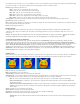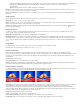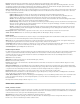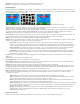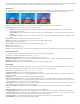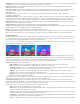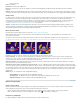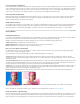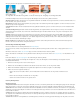Operation Manual
Nach oben
Evolution Durch Animation dieser Einstellung erzeugen Sie Änderungen der Turbulenz über einen Zeitverlauf.
Hinweis: Obwohl der Evolutionswert in als Umdrehungen bezeichneten Einheiten festgelegt wird, sollten Sie unbedingt beachten, dass diese
Umdrehungen zunehmen. Die Evolution nimmt bei jedem neuen Wert bis ins Endlose zu. Verwenden Sie die Option „Zyklusevolution“, um die
Evolutionseinstellung bei jeder Umdrehung zum Ursprungszustand zurückkehren zu lassen.
Optionen für Evolution Die Evolutionsoptionen bieten Einstellungen, die den Effekt für einen kurzen Zyklus rendern und ihn danach für die Dauer
des Clips in einer Schleife laufen lassen. Mit diesen Einstellungen können Sie die Turbulenzelemente in Schleifen vorrendern und so die für das
Rendern erforderliche Zeit verkürzen.
Zyklusevolution Erstellt eine Schleife, die den Evolutionszustand zwingt, wieder zum Startpunkt zurückzukehren.
Zyklus (in Umdrehungen) Die Anzahl der Umdrehungen der Einstellung „Evolution“, die die fraktale Störung durchläuft, bevor sie
wiederholt wird. Das Timing dieser Evolutionszyklen wird durch die Zeit zwischen den „Evolution“-Keyframes bestimmt.
Hinweis: Die Einstellung „Zyklus“ beeinflusst nur den Zustand des Fraktals, nicht die Geometrie oder andere Einstellungen. Mit anderen
Einstellungen für „Größe“ oder „Versatz“ können Sie andere Ergebnisse erhalten.
Zufallsverteilung Gibt einen Wert an, den der Effekt zur Generierung der fraktalen Störung verwendet. Das Animieren dieser Eigenschaft
führt zum schnellen Überblenden einer Menge fraktaler Formen in eine andere des gleichen Fraktaltyps. Verwenden Sie die Einstellung
„Evolution“ für eine glatte Überblendung der Aufrauung.
Hinweis: Erstellen Sie neue Animationen fraktaler Störungen, indem Sie vorher erstellte Evolutionszyklen neu verwenden und nur den
Wert „Zufallsverteilung“ ändern. Durch Eingeben eines Wertes für „Zufallsverteilung“ wird das Störungsmuster verändert, ohne dass die
Evolutionsanimation gestört wird.
Randausgleich Gibt an, welche Kanten „festgesteckt“ werden sollen, sodass die Pixel entlang dieser Kanten nicht versetzt werden.
Glätten für beste Qualität Geben Sie den Umfang der Glättung mithilfe der Einstellungen „Wenig“ und „Stark“ an.
Effekt Strudel
Mit dem Effekt „Strudel“ wird ein Bild verzerrt, indem ein Clip um seinen Mittelpunkt gedreht wird. Das Bild wird in der Mitte stärker verzerrt als am
Rand, sodass bei sehr hohen Einstellungswerten ein Wasserstrudel erzeugt wird.
Winkel Gibt an, wie stark das Bild verstrudelt werden soll. Bei positiven Werten wird der Strudel im Uhrzeigersinn, bei negativen Werten gegen
den Uhrzeigersinn gedreht. Wenn Sie einen Wasserstrudel erzeugen möchten, animieren Sie den Winkel.
Strudelradius Gibt den Radius des Strudels vom Zentrum aus an. Dieser Wert ist ein Prozentsatz der Breite bzw. Höhe des Clips, je nachdem,
welcher Wert größer ist. So wird z. B. beim Wert 50 ein Strudel erzeugt, der sich bis an den Rand des Clips erstreckt.
Strudelmittelpunkt Legt den Mittelpunkt des Strudels fest.
Effekt Komplexe Wellen
Der Effekt „Komplexe Wellen“ erzeugt den Eindruck einer über das Bild wandernden Welle. Sie können dabei ganz unterschiedliche Wellenformen
erstellen, von quadratischen Wellen über kreisförmige Wellen bis hin zu Sinuswellen. Der Effekt „Komplexe Wellen“ wird (ohne Keyframes)
automatisch mit einer über den gesamten Zeitraum konstanten Geschwindigkeit animiert. Wenn Sie die Geschwindigkeit variieren möchten,
müssen Sie Keyframes einrichten.
Wellenart Die Form der Welle.
Wellenhöhe Die Entfernung zwischen den einzelnen Wellenbergen (in Pixeln).
Breite Die Größe der Welle (in Pixeln).
Richtung Die Richtung, in der die Wellen über das Bild wandern. Bei einem Wert von 225 Grad z. B. wandern die Wellen diagonal von rechts
oben nach links unten.
Wellengeschwindigkeit Die Geschwindigkeit, mit der sich die Wellen fortbewegen (in Kreisen pro Sekunde). Bei einem negativen Wert wird die
Richtung der Wellen umgekehrt und beim Wert 0 wird keinerlei Bewegung erzeugt. Wenn sich die Wellengeschwindigkeit im Laufe der Zeit ändern
soll, geben Sie für diese Einstellung den Wert 0 an, und richten Sie dann für die Eigenschaft „Phase“ Keyframes ein.
Randausgleich Gibt an, welche Kanten „festgesteckt“ werden sollen, sodass diese Kanten nicht versetzt werden.
Phase Der Punkt auf der Wellenform, von dem ein Wellenkreis ausgeht. Beispiel: Bei „0 Grad“ geht die Welle vom Mittelpunkt ihrer abfallenden
Seite, bei „90 Grad“ vom tiefsten Punkt des Wellentals aus.
Glätten (Beste Qualität) Gibt den Grad des Antialiasing (der Kantenglättung) an, das auf das Bild angewendet werden soll. In vielen Fällen reicht
jedoch eine niedrigere Einstellung aus, um befriedigende Ergebnisse zu erzielen. Eine hohe Einstellung kann zu einer deutlich längeren
Renderzeit führen.
Ein Beispiel für den Effekt „Komplexe Wellen“ zeigt dieses Video.
Effekte unter „Generieren“
Effekt „4-Farben-Verlauf“
Der Effekt „4-Farben-Verlauf“ erzeugt einen Verlauf aus vier Farben. Der Verlauf wird durch vier Effektankerpunkte definiert, deren Positionen und
Farben mit den Einstellungen „Positionen“ und „Farben“ animiert werden können. Der Verlauf besteht aus vier Farbflächenkreisen, die miteinander
vermischt werden und von denen jeder einen Effektankerpunkt in seiner Mitte hat.
Überblenden Durch höhere Werte entstehen allmählichere Übergänge zwischen den Farben.
Zittern Der Betrag des Zitterns (Störung) im Verlauf. Das Zittern, wodurch eine Bänderung der Farben verringert wird, wirkt sich nur auf die
Bereiche aus, in denen eine Bänderung der Farben auftreten könnte.